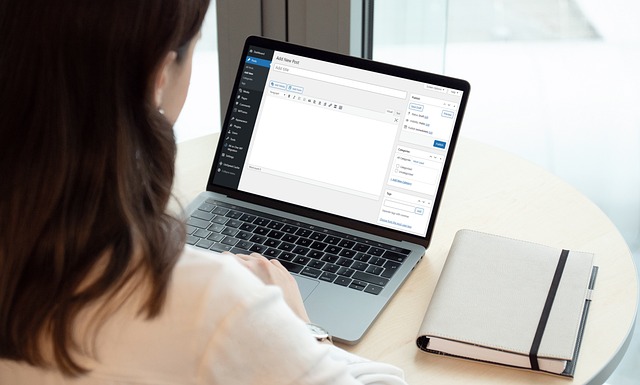WordPress ofrece una herramienta de depuración que puede ayudarte a identificar la causa de un error en tu sitio web. Aunque esta herramienta puede mostrar información directamente en tu sitio activo, no es aconsejable hacerlo en un sitio accesible al público. En su lugar, se sugiere generar un archivo de registro de depuración. Puedes revisar este archivo para encontrar la causa del problema que necesitas solucionar.
Este artículo te orienta sobre cómo activar el modo de depuración y registrar la información en un archivo sin afectar tu sitio web en vivo.
Habilitar el modo DEBUG
- Inicia sesión en tu dominio conectándote a FTP o utilizando el Administrador de Archivos.
- Es necesario editar el archivo wp-config.php. Abra el archivo y cerca del final del mismo encontrará la siguiente línea:
define('WP_DEBUG', false);- Va a ser necesario editar dicha línea y agregar dos más al archivo. Debería quedar así:
define( 'WP_DEBUG', true );
define( 'WP_DEBUG_DISPLAY', false );
define( 'WP_DEBUG_LOG', true );Es recomendable no cambiar WP_DEBUG_DISPLAY a true (verdadero). Esto se debe a que cualquier error se mostrará en tu sitio web en vivo.
Cuando se produce un error en WordPress, se escribirá en un archivo llamado debug.log. Este archivo se encuentra dentro de tu directorio /wp-content/.
Este archivo puede revisarlo desde FTP o el administrador de archivos de su panel de control.
Gracias a este archivo, podrás diagnosticar cualquier problema que pueda surgir en el funcionamiento de tu sitio web hecho en WordPress.
Si te gustó este artículo, suscríbete a nuestro canal de YouTube para videos tutoriales de Hosting, prácticas y demás. También puede encontrarnos en X (Twitter), Facebook e Instagram.